Cara Mengakhiri Program Tidak Menanggapi pada Windows 10
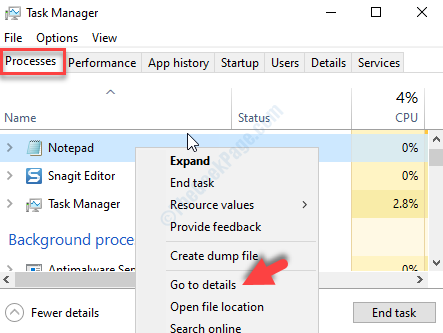
- 3540
- 889
- Jerome Quitzon
Semasa cuba membuka program atau penyemak imbas di Windows, bagaimana jika ia membeku secara tiba -tiba. Itu mengecewakan, bukan? Program atau laman web yang terhempas atau dibekukan adalah masalah biasa dengan Windows 10. Anda tiba -tiba dapat melihat "Tidak bertindak balas"Mesej, dan walaupun anda cuba menamatkan tugas melalui Pengurus Tugas, tidak.
Windows tidak memberi anda pilihan sama ada menutup program (tamat sekarang) atau tunggu untuk bertindak balas. Tetapi, ini masih boleh mengambil masa yang lebih lama dan anda mungkin tergesa -gesa untuk menyelesaikan kerja anda. Sebenarnya, skrin membeku dan anda melihat bulatan berputar secara berterusan, anda harus tahu bahawa ia tidak akan ditutup tidak lama lagi.
Isu tidak bertindak balas tidak akan berakhir di Pengurus Tugas di Windows 10 PC anda boleh berlaku pada bila -bila masa tanpa sebarang makluman terdahulu dan boleh menjadi sangat menjengkelkan terutama jika anda berada di tengah -tengah tugas penting. Nasib baik, isu ini dapat diperbaiki. Mari kita lihat bagaimana.
Isi kandungan
- Kaedah 1: Dengan menggunakan arahan Taskkill
- Kaedah 2: Menggunakan pintasan papan kekunci
- Kaedah 3: Menggunakan Pengurus Tugas
Kaedah 1: Dengan menggunakan arahan Taskkill
Penyelesaian 1: Dengan melaksanakan arahan TaskKill di CMD
Langkah 1: Pergi ke Mula butang pada desktop dan taip anda Arahan prompt Dalam bidang carian. Klik kanan atas hasilnya dan pilih Jalankan sebagai pentadbir untuk berlari Arahan prompt dalam mod admin.
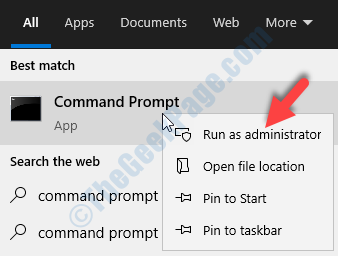
Langkah 2: Di dalam Arahan prompt tetingkap, taipkan arahan di bawah dan tekan Masukkan:
senarai tugas
Ini akan menarik semua tugas yang sedang berjalan.
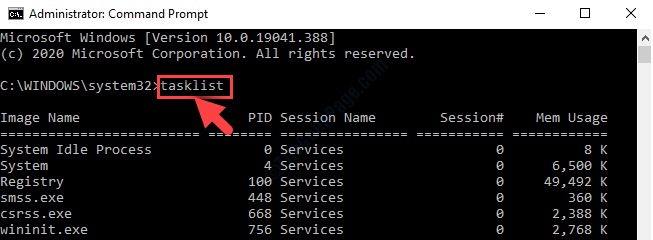
Langkah 3: Sekiranya anda ingin membunuh tugas dengan kuat, taipkan arahan di bawah dan tekan Masukkan:
Taskkill /F /Fi "Status EQ Tidak Menjawab" Taskkill /Notepad.exe/taskname/f
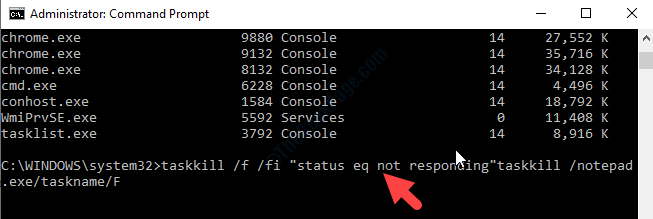
Langkah 4: Sekiranya anda ingin mengetahui tugas mana yang akan dibunuh, anda boleh menaip arahan di bawah dan memukul Masukkan:
Taskkill / ?
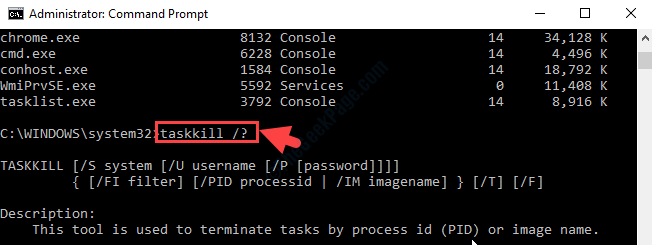
Langkah 5: Jalankan arahan dalam corak di bawah berdasarkan tugas yang anda mahu bunuh dan memukul Masukkan.
Contohnya, kami mahu membunuh notepad yang telah berhenti bertindak balas.
Taskkill / Imnotepad.exe
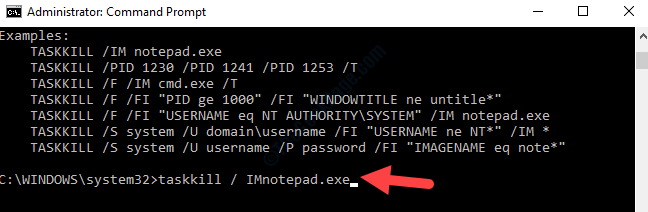
Penyelesaian ini akan membunuh tugas dengan segera, bagaimanapun, jika tidak berfungsi, anda boleh mencuba kaedah ke -2.
Penyelesaian 2: Dengan membuat pintasan Taskkill
Langkah 1: Pergi ke desktop anda, dan klik kanan di kawasan kosong. Pilih Baru dari menu konteks dan kemudian klik Pintasan.
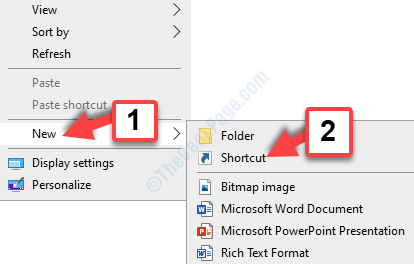
Langkah 2: Ia akan membuka a Membuat jalan pintas tetingkap. Pergi ke Taipkan lokasi item medan dan tampal arahan di bawah:
Taskkill /F /Fi "Status EQ Tidak Menjawab"
Klik Seterusnya Untuk menyelesaikan proses penciptaan jalan pintas.
Langkah 3: Seterusnya, namakan pintasan. Kami menamakannya Taskkill, anda boleh menamakannya dengan kemudahan anda. Klik pada Selesai
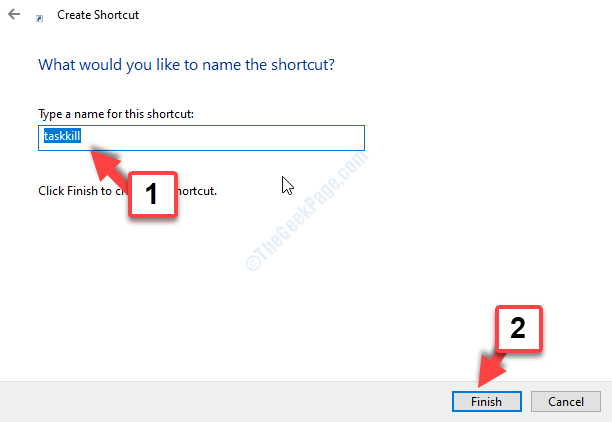
Anda kini boleh menggunakannya untuk membunuh program yang tidak bertindak balas. Ia dengan kuat menamatkan tugas atau program yang bersangkutan dan hanya membenarkan program -program tersebut untuk memenuhi parameter penapis (teks dalam petikan).
Cara Membuat Pintasan Papan Kekunci Untuk Taskkill
Untuk mempercepatkan proses ini, anda boleh membuat pintasan papan kekunci seperti berikut:
Langkah 1: Klik kanan pada pintasan dan pilih Sifat.
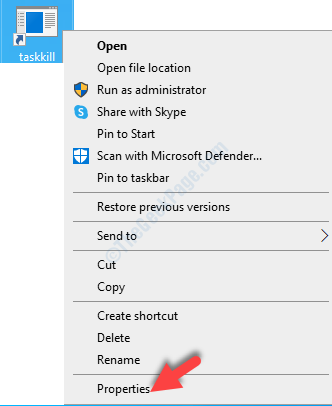
Langkah 2: Pergi ke Pintasan tab dan sementara di Kunci pintasan medan, tekan surat pada papan kekunci anda yang ingin anda tetapkan sebagai jalan pintas tersuai. Bidang ini akan populasi secara automatik Ctrl + alt Bersama dengan surat yang anda tekan.
Contohnya, kami menekan surat tersebut A, Jadi jalan pintas tersuai yang dibuat adalah Ctrl + alt + a.
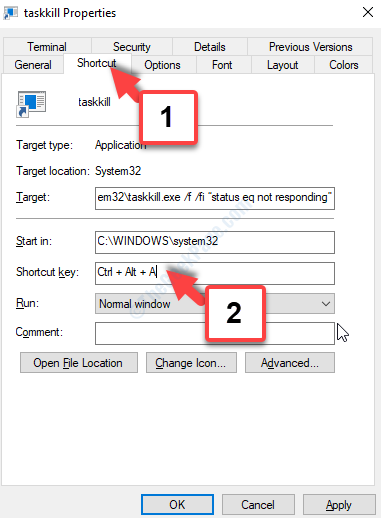
Langkah 3: Pergi ke Jalankan medan dan tetapkannya sebagai Diminimumkan. Tekan Memohon butang dan kemudian okey Untuk menyelamatkan perubahan dan keluar.
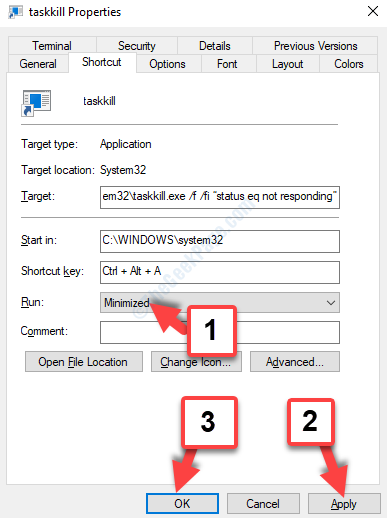
Ini harus membunuh tugas yang tersekat, tetapi jika tidak berfungsi, anda boleh mencuba penyelesaian 2.
Kaedah 2: Menggunakan pintasan papan kekunci
Pergi ke program yang anda mahu berakhir secara paksa dan kemudian, tekan Hold The Alt Kunci pada papan kekunci anda. Tekan F4 kunci sekali semasa anda memegang Alt Kunci pada masa yang sama. Kemudian tinggalkan kunci bersama.
Ini akan menamatkan tugas yang tidak bertindak balas dengan segera. Sekiranya masalah berterusan, ikuti kaedah ke -3.
Kaedah 3: Menggunakan Pengurus Tugas
Langkah 1: Pergi ke Bar tugas dan klik kanan di atasnya, pilih Pengurus Tugas dari menu konteks.
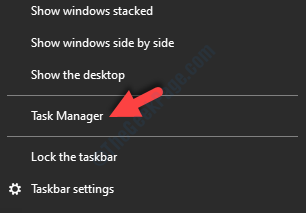
Langkah 2: Di dalam Pengurus Tugas tetingkap, di bawah Proses tab, cari tugas yang anda mahu memaksa menutup.
Contohnya, kami pergi ke Notepad.
Sekarang, klik kanan pada tugas, dan pilih Pergi ke butiran.
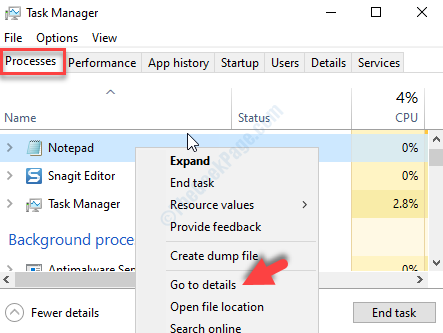
Langkah 3: Sekarang, di bawah Perincian tab, cari program yang ingin anda bunuh, klik kanan di atasnya dan kemudian pilih Pokok proses akhir dari menu klik kanan.
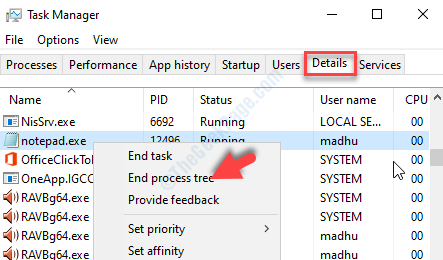
Langkah 4: Dalam arahan yang muncul, klik pada Pokok proses akhir butang untuk mengesahkan.
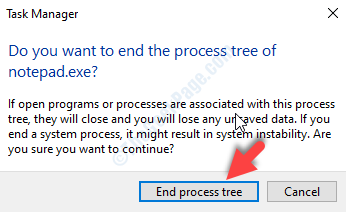
Ini akan menamatkan tugas yang tidak bertindak balas dengan mudah di Windows 10 PC anda. Anda kemudian boleh memulakan tugas lagi.
- « Kegagalan perkakasan NMI BSOD Ralat Skrin Biru di Windows 10
- Cara Memperbaiki Ralat ERROR_DISK_TOO_FRAGMENTED di Windows 10 »

